Можно ли использовать тв тюнер как звуковую карту
Опубликовано: 24.07.2024
Аудио конвертер: подключить цифровой телевизор к аналоговой аудиосистеме.
Вы купили новый телевизор высокой четкости, изображение потрясающее, но звук… Можно было бы получше.
Это проблема, которая очень распространена сегодня, особенно с учетом того, что новые модели телевизоров имеют еще более тонкий форм-фактор. Выглядит великолепно, а для качественных динамиков не остается места. Самый распространенный способ устранить этот недостаток — подключить телевизор к внешней аудиосистеме.
Ставим и решаем задачу
Теперь возникает новая проблема: новый телевизор не имеет разъемов RCA для подключения к аудиосистеме. Вместо этого мы видим цифровой аудиовыход (S/PDIF), для которого нужен оптический или цифровой коаксиальный кабель. Вообще говоря, это идеальный вариант подключения почти для всех современных систем домашнего кинотеатра, однако если Ваша аудиосистема не очень новая, она может не иметь доступных цифровых аудиовходов.
К счастью, есть очень простое решение. Чтобы подключить современный телевизор высокой четкости к аудиосистеме через кабели RCA, все, что нужно, — это преобразователь цифрового звука в аналоговый (Digital to Analog). Аудио конвертер Toslink-2 RCA преобразует цифровой аудиосигнал в аналоговый и выводит его через RCA (для подключения к стереофонической аудиосистеме) или 3,5 мм (для подключения к наушникам).
Важно! В основном аудио конвертеры однонаправленные, т.е. работают только в одном направлении. Например, для вышеозначенных целей, а именно, для конвертации звука из цифрового в аналоговый, необходим именно Toslink -> 2 RCA конвертер. Если купить аудио конвертер 2 RCA-Toslink, то звук не будет правильно преобразовываться, несмотря на присутствие в названии нужных интерфейсов подключения.
Куда и что втыкать?
Настроить аудио конвертер — чрезвычайно простой процесс. Убедившись, что ваш телевизор имеет цифровой аудиовыход, вам нужно будет проверить, нужен ли вам оптический кабель Toslink или цифровой коаксиальный кабель для этого подключения. При подключении к стереофонической аудиосистеме вам также понадобится стереокабель 2 RCA. При подключении наушников необходимо убедиться, что они имеют встроенный регулятор громкости.
Когда у вас есть все необходимые аксессуары, нужно будет войти в меню настройки телевизора и найти настройки вывода звука. Здесь нужно будет убедиться, что для цифрового аудиовыхода установлено значение LPCM. В основном это несжатый звук, необходимый для правильной работы конвертера. Если этот параметр недоступен (этот параметр недоступен на некоторых телевизорах), тогда вам может потребоваться аудиодекодер для преобразования цифрового звука в аналоговый. Это устройство предлагает все функции устройства, описанные выше, за исключением того, что оно также включает поддержку декодирования звука Dolby Digital и DTS.
Затем все, что вам нужно сделать, это просто подключить оптический кабель или цифровой коаксиальный кабель к цифро-аналоговому преобразователю (или цифро-аналоговому аудиодекодеру, если это требуется, как указано выше), а затем подключить аудиоконвертер к стереосистеме через кабели RCA (белый для левого канала и красный для правого канала). В качестве альтернативы (или даже одновременно) подключите наушники к разъему 3,5 мм.
Вот и все, вы готовы наслаждаться звуком более высокого качества, дополняющим превосходное изображение высокой четкости.
Это интересно:
AV-ресивер или звуковая карта – Обсуждение и вопросы по технике — Форум — Pult.ru
Где то на форуме слышал , что звук с звуковой карты asus xonar hdav1.3 deluxe человеку понравился больше чем с ресиверов ценновой катеории 50000р в первом случае ресивер работал только на усиление…
Как это можно обьяснить ?
Если использовать рес. в режиме только усиления , то получаеться покупать ресивер в три раза дороже нет смысла ?
Подскажите, планирую собрать комплект акустики kef не могу опредилиться что брать полочники или напольники , в данный момент стоят напольники ,но в центре и тылах громкость прилично увеличена ,а во фронтах на нет….. Комнота 15м2, думаю взять iq30,10,60 и если не будет хватать басов взять kube1 или всетаки вместо 30 взять 50 . как считаете ?
Здраствуйте .
Где то на форуме слышал , что звук с звуковой карты asus xonar hdav1.3 deluxe человеку понравился больше чем с ресиверов ценновой категории 50000р в первом случае ресивер работал только на усиление…
Как это можно обьяснить ?
Ситуаций нее очень реалистичная, но не невозможная. Некоторые производители так увлекаются примочками и продажей логотипа, что денег на качественный ЦАП уже не остается.
что слушали на звуковой карте: стерео или кино?
Ту сылку уже не могу найти, но наткнулся на похожий отзыв
Смысл такой человек делает детальный обзор карточки ,дальше задают вопрос
И самое главное: Кто лучше проводит Цифро-аналоговое преобразование? Xonar или современный AV-ресивер?
один ответ
ксонар это делает лучше бюджетных ресиверов однозначно и даже многих более высокой категории.
второй ответ
IMHO ксонар лучше чем мой ресивер yamaha v863.
А по поводу акустики что скажете ?
В смысле апоратная конфиурация ? То есть я правильно понимаю если я возьму ресивер например onkyo 808 и буду ео использовать только как усилитель то разницы с моим ресивером ямаха 559 я не почуствую ? яма используеться только как усилитель….
Как считаете для комноты 15м2 что будет оптимальней kef iq50 или iq30 ?
Как настроить AV-ресивер и получить самый качественный звук
Сохранить и прочитать потом —
Собираетесь купить новый ресивер? Здесь все, что вам необходимо знать.
AV-ресивер – это мотор вашего домашнего кинотеатра. Вокруг него объединяются в единое целое все источники, акустические системы и то, что вы видите на экране. Он привносит в дом волшебство бескрайнего мира кино, окутывая слушателя звуковым полотном, в котором есть и юмор, и драма, и экшн всех разновидностей.
Однако AV-ресиверы – очень внушительные агрегаты, и если вы только приступаете к знакомству с ними, может оказаться непросто понять, с чего начать, когда перед вами предстает большой металлический ящик с множеством подключений, разъемов и аббревиатур.
Независимо от того, идет ли речь об уже имеющемся ресивере или о покупке нового, мы готовы со всей осторожностью провести вас через рифы этого процесса.
Наши советы помогут вам выбрать самый подходящий AV-ресивер и разобраться в подключениях, успешно пройти процесс автокалибровки и овладеть тонкостями процесса настройки, с помощью которой ваш новый компонент сможет проявить себя на все сто. Прочтите до конца – и почувствуйте себя профессионалом.
Выбор и покупка AV-ресивера
Несмотря на сложность этого устройства, сформулировать требования по покупке нового ресивера проще, чем при выборе другого компонента Hi-Fi-системы или домашнего кинотеатра. В конце концов, все эти крепкие прямоугольные ящики – на одно лицо, и вам не придется учитывать их эстетические особенности, разве что выбрать цвет корпуса между черным и серебристым.
Вот три базовых вопроса, с которыми нужно будет определиться: число имеющихся колонок, как много HDMI-входов вам нужно и сколько вы готовы потратить на новый ресивер.
Поскольку вы, надо полагать, уже сделали главный выбор в пользу многоканальной системы, то уже наверняка продумали, сколько АС поместится в вашем доме – будет ли это базовый 5.1-канальный или полный комплект Dolby Atmos. Требования к ресиверу главным образом определяются этим обстоятельством.
Если у вас найдется место только для пяти колонок и сабвуфера (минимальный набор для качественной многоканальной системы), то нет смысла рассматривать модели, поддерживающие более пяти каналов. Если же вы подумываете о расширении – например, добавлении дополнительных верхних каналов или переходе к системе Atmos – стоит присматривать 9- или 11-канальный ресивер, чтобы в будущем его не пришлось менять.
Решились на установку системы Atmos с нуля? Во-первых, мы вам завидуем и надеемся, что вы запаслись согласием соседей сверху. Во-вторых, рекомендуем проверить наличие поддержки формата Atmos у выбранного AV-ресивера; большинство моделей в категории £500 и выше сегодня предлагают ее в стандартной комплектации.
Мы также рекомендуем подыскивать компонент, работающий с четырьмя АС Atmos (в конфигурации 5.1.4 или 7.1.4), а не две (например, 5.1.2 или 7.1.2, как это часто бывает у моделей в категории от 500 до 1000 фунтов).
Такие аппараты в основном встречаются в сегменте около £2000 – но они стоят своих денег. Две колонки Atmos не способны создать полноценное звуковое пространство, на которое рассчитан этот формат; если вы хотите получить настоящий трехмерный звук – сразу же закладывайте бюджет на четыре.
Что касается подключений, главное – зарезервировать нужное количество HDMI-входов для всех источников (Blu-ray-проигрывателя, игровой консоли, телеприставки), поддерживающих самые современные спецификации 4K и HDR (HDCP2.2), поскольку коллекция фильмов в формате 4K HDR Blu-ray постоянно растет.
У большинства ресиверов найдется несколько аналоговых разъемов для владельцев более старой техники – например, видеомагнитофонов.
Важным фактором всегда остается цена. Купить можно только то, что вписывается в бюджет, и это отчасти упрощает процесс выбора модели.
Стоит запомнить простое правило: если ресивер стоит не более £250, вы получите 5.1-канальную систему, несколько HDMI-входов и никакого Интернета.
В зоне оптимального соотношения цены и качества, отметки £500, модели могут похвастаться наличием всех современных функций: Wi-Fi, Dolby Atmos, DTS:X, сквозного пропуска 4K HDR, приличного набора HDMI-входов и всех основных сервисов потоковой трансляции.
Если поднять ставки до 1000 фунтов и более, ко всему перечисленному добавятся повышенные мощность и масштабность звучания, расширенный комплект выходов на АС, возможности более тонкой настройки звука и другие функции.
Какую сумму следует потратить с учетом конкретной системы? Если ваш комплект АС стоит от 1000 до 1500 фунтов, ориентируйтесь на ресивер в категории £500. Если вы нацелились на аппарат ценой £2000, ваша акустика должна быть в сегменте £4000-£5000. В качестве базового правила можно использовать простой расчет: умножить стоимость ресивера на два и еще добавить немного сверху.
Что касается других функций, то необходимость наличия Wi-Fi, Bluetooth, Spotify Connect, Tidal, воспроизведения DSD, AM/FM-тюнеров, трансляции музыки в форматах Hi-Res-аудио и совместимости с мультирумными технологиями определяется исключительно вашими личными вкусами (тем более что большинство ресиверов, кроме самых бюджетных, и так поддерживают большую часть этих возможностей); изучите список характеристик выбранной модели, чтобы убедиться в том, что в ней есть все, что вам нужно.
Подключение источников
Итак, вы нашли ресивер своей мечты. Поздравляем! Теперь можно заняться подключением источников.
Панель разъемов на задней панели любого ресивера пугает их количеством и разнообразием – но стоит один раз потратить время на подключение, и вам не придется больше обращаться к ним.
Мы рекомендуем выключить аппарат перед подсоединением колонок, сабвуфера и источников. Это позволит избежать громких щелчков, короткого замыкания и других возможных неприятностей для вашей системы.
Почти у всех ресиверов входы снабжены подписями. У некоторых – например, у моделей Denon – цветовое кодирование выходов упрощает процесс подключения пяти или более колонок. Разъемы для дополнительных тыловых, верхних или фронтальных АС могут служить и для колонок Atmos; они могут быть помечены как «присваиваемые», «5.1.2» или «Extra SP».
Вы также можете заметить, что к каждому HDMI-входу приписан источник: Blu-ray, DVD, CD, игровая приставка, кабель/спутник, медиаплеер и так далее. Это не просто дружеский совет. Это значит, что производитель оптимизировал характеристики этих входов для определенных источников. У входа для Blu-ray-проигрывателя, к примеру, может быть самый короткий путь прохождения сигнала до процессора, что обеспечивает максимальное качество воспроизведения.
Скажем, у удостоенного Award ресивера Sony STR-DN1080 два HDMI-входа (с пометками BD/DVD и CD/SACD) оптимизированы для максимально высокого качества звучания, и соответствующие источники лучше подключать именно к ним.
Стоит отметить еще два варианта подключения: мы всегда рекомендуем выбирать проводное соединение по Ethernet – оно более стабильное и надежное по сравнению с Wi-Fi.
USB-порт на передней панели предназначен для воспроизведения файлов с флэшки, но мы чаще всего используем его для зарядки смартфонов (убедитесь, что ресивер позволяет это).
Калибровка
Переходим к самой долгой и утомительной части процесса настройки AV-ресивера.
Большинство ресиверов комплектуются микрофоном для настройки. Подключите его и запустите процедуру автокалибровки после получения приглашения; она выполнит измерения характеристик АС и параметров помещения, настроит расстояние до колонок и уровни их громкости, а у более «навороченных» (читай, «дорогих») ресиверов еще и оптимизирует звучание в соответствии с обстановкой.
Рекомендуем выполнить автокалибровку сразу же после подключения всех источников, чтобы раз и навсегда разделаться с этим процессом и быстрее приступить к прослушиванию своего нового домашнего кинотеатра.
Кроме того, звучание системы не будет оптимальным без калибровки. После подключения микрофона в точности следуйте всем инструкциям на экране и пройдите весь путь от начала до конца. Некоторые функции калибровки потребуют всего несколько секунд, другие могут выполняться пять минут или более, поскольку измеряются несколько параметров. Во втором случае можно пойти и сделать себе чашечку чаю.
Если вы установили колонки Dolby Atmos, сообщите об этом ресиверу до начала калибровки.
Войдите в меню ручной настройки АС (оно может быть спрятано где-то глубоко в подпапках) и укажите их конфигурацию – это могут быть колонки с функцией Atmos, излучающие звук вверх (например, KEF R50), либо установленные на потолке – после чего ресивер сможет адекватно произвести их калибровку. Ему потребуется знать высоту комнаты, так что запаситесь рулеткой.
Также необходимо указать количество сабвуферов в системе – один или два. Установите его громкость примерно на половинном значении, выполните калибровку и затем при необходимости скорректируйте ее при просмотре отрывка фильма.
Если во время калибровки для одной или нескольких АС выдается ошибка в процессе измерения (или система не распознает их наличие), проверьте, подключены ли они к правильным выходам; иногда это говорит о том, что АС находится не в фазе.
Большинство систем калибровки сегодня работают достаточно точно, однако всегда стоит лишний раз заглянуть в ручные настройки и перепроверить расстояния, а также уровни громкости – и исправить то, что требует исправления. Доверяйте своим ушам: если что-то звучит неприятно, значит, где-то что-то установлено неверно, и это можно скорректировать.
Нередко случается, что ресивер воспринимает большие колонки как маленькие – или наоборот.
Если вы так же тщательно подходите ко всем процессам, как мы, можете измерить уровни громкости АС при помощи датчика звукового давления или использовать соответствующее приложение для смартфонов – они неплохо справляются с делом.
Не забывайте о том, что при изменении состава комплекта АС, передвижении колонок или перестановке мебели в комнате необходимо заново провести полную калибровку. Так что не убирайте далеко микрофон.
Режимы объемного звучания и цифровая обработка звука
Вы уже выдохнули с облегчением после завершения калибровки и горите желанием поскорее включить свой любимый фильм в формате 4K Blu-ray. Осталась еще пара пунктов настройки: режимы объемного звучания и функции цифровой обработки звука.
Под DSP (цифровой обработкой звука) понимается целый спектр вариантов, от режимов обработки Dolby или DTS до отдельных для жанров драмы, фантастики, приключений или игр, подчеркивающих определенные аспекты звучания. Встречаются даже эффекты, моделирующие акустику собора, концертного зала, нью-йоркского джазового клуба или театра Roxy в Лос-Анджелесе.
С вариантами из последней категории можно экспериментировать бесконечно; модели Yamaha оснащаются одной из лучших программ для формирования определенной акустической среды, создающих тонко проработанное и убедительное впечатление.
Но, поскольку мы предпочитаем вносить в звуковой сигнал минимальную окраску или вообще обходиться без нее, перейдем к тем немногим режимам, которые выводят качество звучания на передний план. Ищите варианты с названиями наподобие «straight», «direct» или «pure direct» – в них ресивер обеспечивает самую точную передачу сигнала от источника к выходу.
Спектр режимов у каждого производителя свой, но в большинстве случаев они отключают ту часть контуров, которая в данный момент не требуется, что способствует снижению уровня искажений и устранению взаимовлияния, и в силу этого – повышению чистоты сигнала.
С другой стороны, ваша модель может поддерживать специальные режимы для воспроизведения саундтреков в Dolby Atmos или DTS:X (на Blu-ray-дисках они записаны поверх стандартных дорожек для 5.1- или 7.1-канальных комплектов). Например, Sony STR-DN1080 для воспроизведения сигнала в Atmos или DTS:X должен находиться в режиме A.F.D. (автоматическое декодирование форматов) – на дисплей ресивера должно выводиться сообщение о том, что он декодирует саундтрек в формате Atmos (если этого сообщения нет, значит, вы получаете на выходе что-то другое).
Воспроизведение
При тестировании AV-ресивера мы устраиваем ему «прогрев» (т.е. непрерывное воспроизведение в течение одного-двух дней) для достижения оптимального качества звучания перед тем, как переходить собственно к тестам. Ваш аппарат остается с вами надолго, и чем больше он будет работать, тем лучше станет играть.
Чего же вы ждете? Доставайте любимый фильм, запаситесь вкусностями – и наслаждайтесь своей новой, идеально настроенной системой домашнего кинотеатра.
И напоследок несколько советов по обращению с AV-ресиверами:
- Это большие и тяжелые компоненты, которым нужно достаточно места на прочной стойке.
- Им также необходима надежная вентиляция, поскольку они сильно нагреваются в процессе работы.
- Отключение дисплея повышает качество звука.
- Приложения для смартфонов удобны, но мы предпочитаем старые добрые пульты ДУ. Особенно если они снабжены подсветкой.
- Просмотрите все папки и подпапки меню ресивера – в них прячется множество полезных настроек.
- Для получения максимального результата используйте качественные HDMI- и акустические соединители.
- Постарайтесь избегать переплетения акустических кабелей друг с другом для снижения их возможного взаимовлияния.
- Регулярно проверяйте наличие обновлений программного обеспечения.
- Не обращайте внимания на показатели мощности, указываемые производителем. Каждая компания измеряет ее по-своему, поэтому сравнение величин не имеет особого смысла. Всегда хочется выбрать модель с самой большой цифрой (например, 200 Вт), однако мощность AV-ресивера слабо отражает качество его звучания.
- Совет дня: включите AV-ресивер примерно за полчаса до запланированного прослушивания – он будет работать заметно лучше, чем в непрогретом состоянии.

- Просмотров: 801 488
- Автор: admin
- Дата: 13-09-2011
- 80
- 1
- 2
- 3
- 4
- 5
Оцифровка видеокассет в домашних условиях не слишком сложное мероприятие? У меня на видеокассету записана свадьба, в специализированных студиях за услугу перенести всё с видеокассеты на DVD диск просят слишком большую цену, подскажите приемлемое решение. В интернете очень много статей на данную тему, но в основном это реклама, а хотелось бы подробного руководства.
Оцифровка видеокассет в домашних условиях
Не мог отказаться от рассмотрения данного вопроса, всё таки видео - моё хобби, а уж насколько я в этом разбираюсь, решать вам, дорогие друзья.
Согласитесь у многих из нас пылятся где-то на полках старые видеокассеты с записью знаменательных и дорогих нам событий. И не раз мы задавали себе вопрос: ’’Как перенести все эти записи на компьютер, а потом на DVD диск или другими словами оцифровать видеокассету в домашних условиях?’’ Наша статья - ответ на этот вопрос.
- Перед тем как перейти собственно к руководству, хочу сказать одно: не волнуйтесь и главное не торопитесь, осваивайте информацию постепенно, если появятся трудности, знайте, не вы первый и до вас их уже решили, ответ 100% присутствует на просторах интернета, не отчаивайтесь, а главное ничего не бойтесь, у вас всё получится. Кстати, после удачной оцифровки, Вам могут пригодиться ещё несколько наших статей: Как подключить телевизор к компьютеру через HDMI и ещё Как подключить ноутбук к телевизору через HDMI.
В первую очередь нам нужен видеомагнитофон, да тот самый, что лежит у вас где-то в гараже, или на балконе, пора достать его и протереть салфеткой. Понимаю, придётся выслушать от жены, что мы тащим всякий хлам домой, начитавшись интернета.
Второе устройство, которое нам понадобится, это ТВ-тюнер.
- Примечание : для оцифровки видеокассет в домашних условиях с помощью ТВ-тюнера , нужен компьютер хотя бы средней мощности, если ваш процессор не будет справляться с оцифровкой, то в итоге видеофайл на выходе будет иметь эффект рассинхронизации, простыми словами звук будет отставать от видео, вопрос этот тоже решается дополнительным программным обеспечением, в основном платным. Во вторых, в процессе работы не нужно загружать процессор любыми другими задачами.
С видеомагнитофоном у нас проблем быть не должно. Желание, пока нет первых трудностей, тоже есть, а вот ТВ-тюнер, есть не у всех. Стоит он порядка двух тысяч рублей, если жалко, скажу одно, когда у вас всё получится и про это узнают друзья, вас завалят заказами, это во первых, а во вторых, это же ТВ-тюнер, вы сможете принимать телевизионные каналы и смотреть их на вашем компьютере не нужно наконец ждать окончания бесконечного сериала, что бы посмотреть телевизор.
Лично я использую ТВ-тюнер Behold TV 607 FM .

Купить ТВ-тюнер, надо правильно, для самой простой работы с видеомагнитофоном, на нём должны быть гнёзда с разъёмами комбинированного A/V-входа (разъём MiniDIN 6PIN) моделей тюнеров Behold TV 6-ой, 7-ой серии. Для моделей тюнеров Behold TV H8/A8, должен присутствовать комбинированный A/V-вход (разъём MiniDIN 9PIN). И обязательно должен быть A/V кабель , его присутствие обязательно.

Уточните всё у продавца. Приобретя ТВ-тюнер с данным кабелем, вы избавитесь от многих проблем. Лично я приобрёл ТВ-тюнер Behold TV 607 FM , в комплектации с данным кабелем. Вот и первые трудности: S-Video, гнёзда, разъёмы. Не пугайтесь, это очень просто и вы во всём разберётесь. Вот он представлен на скриншоте, как всё подсоединить, я вам покажу.
Итак мы всё купили и пришли домой, самое сложное в нашем деле вставить ТВ-тюнер в разъём PCI , попросить об этом можно обслуживающий персонал того магазина, где вы покупаете ТВ-тюнер, только придётся предварительно взять системный блок с собой.
Если хотите всё сделать сами, проделать это нужно на выключенном компьютере, так как показано на скриншоте.
PCI-разъём на материнской плате имеет специальный ключ, а ТВ-тюнер интерфейса PCI специальный вырез для этого ключа

Вставьте ТВ-тюнер в PCI- разъём на материнской плате осторожно, не применяя грубой физической силы, сейчас нужно несильно надавить сверху и ТВ-тюнер встанет на место, далее закрепите винтом, вот и всё.

Примечание : если вы захотите использовать технологию ARPC, включать компьютер с пульта ДУ ТВ-тюнера Beholder, устанавливать включение по расписанию или проще сказать использовать ваш ТВ-тюнер по максимуму, внимательно ознакомьтесь с инструкцией.
Теперь подсоединяем видеомагнитофон к нашему компьютеру или ТВ-тюнеру, с помощью A/V кабеля идущего в комплектации ТВ-тюнера.
На самом видеомагнитофоне нам нужны разъёмы Video Out и Audio Out .

У видеомагнитофона имеется в комплекте стандартный кабель, с разъёмом Audio красного цвета и Video жёлтого цвета. Подсоединяем к входу видеомагнитофона Video Out кабель красного цвета и Video Out кабель жёлтого цвета.

Другой конец кабеля видеомагнитофона присоединяем к A/V кабелю ТВ-тюнера , красного цвета Audio к красному, а жёлтый Video к жёлтому, подсоединили.


И последнее, подсоединяем A/V кабель ТВ-тюнера к входу Combo самого тюнера Behold TV и всё, вставляем в видеомагнитофон видеокассету, воспроизведение Play пока не нажимаем. Я же говорил вам, что всё будет очень легко. Переходим к настройкам программного обеспечения.

Включаем компьютер и производим установку драйверов ТВ-тюнера на ваш компьютер, на рабочем столе появляется ярлык Behold TV. Программа Behold TV настраивается она очень легко, запускаем её и открывается наша программа, главное окно имеет такой вид.
Конечно мы захотим увидеть саму запись на видеокассете, поэтому щёлкаем на кнопке VHS (англ. Video Home System) — аналоговый формат видеозаписи. Сейчас можно нажать на видеомагнитофоне кнопку воспроизведения видеозаписи Play .

В этот момент в окне Behold TV , должен воспроизводиться записанный на видеокассете фильм. И вот мы видим очень красивых жениха и невесту.
Далее кнопка настройки, в принципе настройки по умолчанию Вам для первого раза подойдут, но всё равно рассмотрим их, мало ли что.
НЧ -указываем Видеостандарт PAL , всё остальное можете оставить так как есть.

Видео -в данном окне выберите в Предпочтительный стандарт для Autodetect параметр PAL

Аудио-настройки нужно поставить галочку Передавать звуковой поток по шине РСI

Таймшифт -можем указать формат записи видео MPEG2 .

Запись оставьте всё как есть.

Настройки записи Видео/Аудио в параметре Поток выберете место на жёстком диске, где будет сохраняться оцифрованное видео, например у меня это папка Видео на диске N:\Видео
Примечание: сохранённое видео будет очень большого размера, поэтому на указанном вами диске должно быть достаточно места, лично я для этих целей подсоединяю специально жёсткий диск, объёмом 250 ГБ.

Видео Утверждают что длина активной видео строки с 704 длиной будет на ТВ растянута по горизонтали, а запись с 720 длиной активной видео строки имеет нормальные пропорции, можете поэкспериментировать, сильную разницу я не заметил.

Аудио Поставить галочку Запись аудио потока по шине РСI , Настройки записи Аудио – Формат и сжатие Аудио можете выставить 48,000 кГц; 16 бит; Стерео [PCM]

Снимок – можете сделать снимок в реальном времени оцифровки .
Начинаем самый главный процесс оцифровки видео, нажимаем кнопку Запись видео и ждём.

Через час видео оцифровано, нажимаем кнопку стоп и его уже можно смотреть на компьютере, файл имеет формат AVI , а так же размер 80 ГБ, не переживайте, после того как мы сожмём его в программе VirtualDub размер будет в десятки раз меньше.
Примечание : не обязательно оцифровывать весь фильм сразу, можно по частям, например разделите весь фильм на три части, оцифруйте сначала одну часть, сожмите её, неоцифрованное видео затем удалите, что бы не занимала места, потом другую и так далее, соединяйте всё в бесплатной программе VirtualDub, как это сделать читаем дальше.
нажмите Download V1.9.11 (x86 / 32-bit), или (x64 / 64-bit), в зависимости от вашей операционной системы. Программа бесплатная, но на английском языке, у неё много поклонников и её без проблем можно найти на русском.
Если скачали, запускаем программу.
Главное окно VirtualDub , просто перетаскиваем в него наш громадный файл, далее вкладка: Видео -> Компрессия

и выбираем кодек, которым будем кодировать или сжимать наш файл например XVID MPEG-4 , является основным конкурентом кодека DivX Pro , хочу заметить, что для его нормальной работы нужен бесплатный пакет кодеков K-lite Codec Pack (скачать можно по этой статье), далее нажимаем ОК .

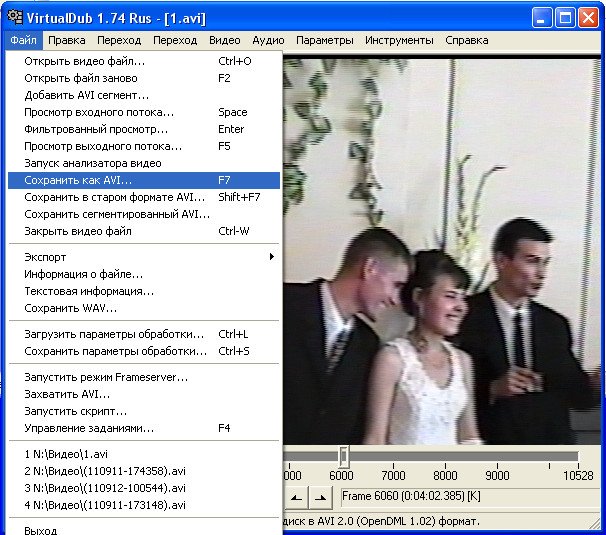
Если вы читаете эти строки, то, скорее всего, тема выбора ТВ - тюнера вам не безразлична. Несмотря на большое число публикаций, посвященных различным моделям тюнеров, найти статью, популярно рассказывающую о том, что же такое ТВ - тюнер, как его можно использовать и, самое главное, как выбрать именно ту модель, которая идеально подходит именно вам, так и не удалось. Мы решили восстановить справедливость по отношению к пользователям-новичкам и подготовили данную статью.
Что такое ТВ - тюнер?
Итак, для начала определимся с основными понятиями. Обратившись к Википедии, получаем следующее определение: «Тюнер - персональное абонентское устройство, служащее для выделения и демодуляции сигнала». Не особо понятно?! Другими словами, тюнер - это радиоприемник. В свою очередь, ТВ – тюнер - разновидность приемника, предназначенная для приёма телевизионного сигнала с показом на компьютере или на отдельном мониторе. Первые компьютерные ТВ - тюнеры появились давно. Если мне не изменяет память, я услышал о них впервые в середине 90-х. Тогда, в эпоху становления мультимедиа, тюнеры имели посредственное качество и ограниченную возможностями компьютера функциональность, но, тем не менее, казались фантастикой. Кстати, стоимость первых моделей была тоже фантастической.
Современный тюнер сложно сравнивать с первыми прототипами. Это совершенно иное мультимедийное устройство с практически неограниченными возможностями, позволяющими превратить обычный домашний компьютер в продвинутый телевизор или видеомагнитофон.
Что умеет ТВ - тюнер?
Во-первых, он обеспечивает просмотр телевизионных программ. Смотреть «телик» можно как на полном экране, так и в окошке параллельно с другими программами. Во-вторых, почти все современные тюнеры позволяют слушать радиостанции FM диапазона. Эта возможность, к слову, используется пользователями чаще всего. В-третьих, запись, - самая привлекательная причина покупки тюнера. В зависимости от реализации механизма записи пользователь может записывать видео или радио в, так называемом, ручном режиме, когда для начала записи достаточно нажать кнопку «Запись» (как на бытовом видеомагнитофоне), или с помощью планировщика, который запишет все интересующие вас программы без вашего участия. Продвинутые модели тюнеров умеют работать с телевизионной программой, что заметно упрощает процесс планирования записи, а некоторые умеют писать без рекламы. В общем, бытовой рекордер нервно курит в сторонке. На основе механизма записи некоторые производители создают прикладные приложения, позволяющие несколько расширить возможности даже самого дешевого тюнера. Представьте, напротив входной двери установлена миниатюрная камера, подключенная к тюнеру, которая фиксирует все перемещения возле вашей квартиры. В тот момент, когда кому-то очень захочется поглазеть на ваш уникальный интерьер, система зафиксирует движение и отправит фото или видео на выбранный вами e-mail или FTP с уведомлением по SMS. Не правда ли, впечатляет?
Как выбрать ТВ - тюнер?
Для начала нужно определиться с тем, какое телевидение вы планируете смотреть с помощью тюнера. Сегодня мы можем выбрать тюнер не только для традиционного аналогового вещания, но и для цифрового наземного (DVB-T) или спутникового (DVB-S) вещания. Из-за отсутствия полноценного наземного цифрового вещания и необходимости ставить спутниковую тарелку два последних типа тюнеров используются куда реже, чем обычные аналоговые тюнеры, которым, собственно? и посвящена эта статья. Однако, если прием наземного и спутникового цифрового ТВ является для вас достаточно интересной областью, то рекомендуем обратить внимание на гибридные тюнеры, объединяющие на одной плате сразу несколько телевизионных приемников.
Внешний или внутренний? Современные тюнеры могут быть во внешнем и во внутреннем исполнении.
На сегодняшний день наиболее популярными являются именно внутренние тюнеры, выполненные в виде карты расширения, устанавливаемой внутрь компьютера, как показано на фотографии ниже.

Они имеют ряд существенных преимуществ. Во-первых, более продвинуты в смысле возможностей. Прием телевизионного сигнала и частичная обработка производится аппаратными ресурсами самого тюнера. Окончательная обработка, вывод картинки и звука, запись и другие функции реализуются с помощью программного обеспечения, которое и определяет функциональные возможности тюнера.

Кстати, эти же две особенности являются главной уязвимостью внутренних тюнеров. Не в каждый компьютер можно установить дополнительную карту расширения, а про совместимость с операционной системой и говорить не стоит - практически все производители сфокусированы на Windows платформе, лишь немногие поддерживают MacOS и Linux. Но, между тем, внутренние тюнеры остаются самыми популярными, в том числе из-за низкой стоимости.
Следующий тип - внешние тюнеры. Бывают как автономными, так и программно-зависимыми, обычно их называют USB тюнерами. Автономные тюнеры представляют собой законченное внешнее устройство с собственным видеовыходом, подключаемым непосредственно к монитору.

Такие тюнеры абсолютно не зависят от компьютера и установленного на нем программного обеспечения, прием и обработка телевизионного сигнала производится ресурсами самого тюнера. В прошлом автономные тюнеры активно использовали для превращения недорогого ЖК - монитора в полноценный ЖК - телевизор. Сэкономить можно было до половины стоимости телевизора. Сегодня, когда ЖК - телевизоры заметно подешевели, автономные тюнеры стали использовать для подключения к плазменным/ ЖК- панелям с большим размером диагонали. По сравнению с тюнерными платами, устанавливаемыми в панель, автономный тюнер обеспечивает заметно лучшее качество приема и расширение возможностей работы с широким экраном.
Что касается совместного использования с компьютером, то в данном случае автономный тюнер подключается между выходом видеокарты и монитором. Такое подключение позволяет смотреть телевизионную картинку, как на полном экране, так и в отдельном окошке. При этом не критично, какая операционная система используется на вашем компьютере и какое приложение запущено в данный момент.
Несмотря на перечисленные плюсы, автономные тюнеры имеют достаточно серьезные функциональные ограничения. В частности, они умеют работать только в режиме просмотра, про запись можно забыть.
Для устранения функциональных ограничений рекомендуется использовать второй тип внешних тюнеров, которые подключаются к компьютеру посредством порта USB. Тюнеры этого типа имеют такие же богатые возможности, как и внутренние тюнеры, при этом лишены всяческих конструктивных ограничений и могут быть подключены практически к любому компьютеру, в том числе и к ноутбуку. Главное условие работоспособности - совместимость программного обеспечения и используемой операционной системы.
Кстати, поскольку мы затронули тему ноутбуков, обратим внимание на сегмент внутренних тюнеров, выполненных в форм-факторе PCMCIA и ExpressCard. Архитектурно они похожи на обычные внутренние тюнеры, но выполнены в более компактном варианте, идеальном для использования с портативным компьютером.
Если вы определились, какой именно тип тюнера вам нужен, необходимо разобраться с особенностями выбора конкретного типа, для чего потребуются некоторые базовые знания.
Что нужно знать о внутренних тюнерах?
В принципе, любой тюнер, внутренний или внешний, состоит из двух базовых элементов: высокочастотный блок, который превращает сигнал с антенны в сигналы, понятные декодеру, который, в свою очередь, превращает их в цифровой поток, понятный компьютеру. Высокочастотный блок может быть выполнен в виде металлической «коробочки» (классический блок) или в виде маленького чипа («силиконовый» блок).

Металлическая коробочка – класический блок
Маленький черный квадратик это и есть силиконовый блок
Существует мнение, что классический блок обеспечивает лучшее качество приема, однако, наш опыт показывает, что качество приема зависит, в первую очередь, от качества антенны. Если качество плохое, то ни один классический блок не поможет получить идеальную картинку. В свою очередь, если качество антенны хорошее, то и «силиконовый» блок обеспечит отличную картинку. Тем не менее, есть исключение, которое необходимо учитывать при выборе. Дело в том, что «силиконовый» блок имеет «ахиллесову пяту» при работе в верхнем диапазоне частот. Речь идет о дециметровом диапазоне, где появляется дополнительный шум и теряется четкость изображения, хотя и это спорный вопрос - все зависит от конкретных условий приема.
Следующий элемент - декодер или, как его часто называют, чипсет. Его задача преобразовать сигналы с высокочастотного блока или аудио-видео входа тюнера в цифровой видеопоток, который далее преобразуется программой в видео картинку. В современных тюнерах используются декодеры двух производителей: Philips и Conexant. Оба предлагают достаточно качественные и функционально богатые чипсеты. Сложно констатировать кто лучше, хотя есть мнение, что чипсеты Philips обеспечивают лучшее декодирование телевизионных программ в стандарте SECAM. Однако, повторюсь, оценить разницу невозможно.

Важнее обратить внимание на конкретные модели чипсетов, определяющие базовый функционал тюнера. Например, сегодня можно встретить ТВ - тюнеры на трех модификациях чипсета Philips. В дешевых моделях обычно используется чипсет Philips SAA7130HL. Это декодер начального уровня, который отличается от более продвинутых Philips SAA7134HL и SAA7135HL только отсутствием приема телевизионных программ со стереозвуком NICAM/A2 (несколько эфирных каналов вещают стереозвук), отсутствием встроенных аудио эффектов, а также возможностью передачи звука по шине PCI. Если первые две особенности являются необязательными, то последняя - достаточно важна. При ее отсутствии для передачи звука придется использовать линейный вход звуковой карты, что может привести к отставанию звука от картинки, особенно на стареньких слабых компьютерах.
В принципе, этих двух элементов (высокочастотный блок и декодер) достаточно для полноценного использования всех базовых функций любого тюнера. Некоторые производители внедряют дополнительные элементы, позволяющие расширить возможности тюнера. Так, например, компания Beholder стала одной из первых, кто оснастил топовые модели RDS декодером, позволяющим отображать на экране текстовую информацию (погода, курс валют, название текущей композиции и так далее), передаваемую на частоте радиостанции. Эта «фишка» часто используется в автомагнитолах.
Большой чип - это аппаратный MPEG кодер. Слева маленький прямоугольный чип - RDS декодер
Некоторые тюнеры оснащаются аппаратным MPEG кодером, который берет на себя функцию кодирования видео в формат MPEG с последующей передачей на компьютер. Это позволяет заметно снизить нагрузку на аппаратные ресурсы вашего компьютера. Вообще, MPEG кодер - классная штука для тех, кто планирует активно писать видео в формат DVD, но ленится разбираться в настройках программного MPEG кодека. Кроме того, наличие аппаратного MPEG кодера - обязательное условие для работы Windows MediaCenter - уникальной мультимедийной оболочки, позволяющей превратить домашний компьютер в полноценный центр развлечений. Одна из главных фишек MediaCenter заключается в возможности использовать пару тюнеров, а значит, - параллельно смотреть и записывать телевизионные программы сразу по двум каналам. Кстати, данная особенность заставила некоторых производителей выпустить платы с двумя тюнерами на борту - «двухголовые» тюнеры.
Если говорить о конкретных производителях, то в этом сегменте практически все предлагают интересные и продвинутые решения. Например, компании AverMedia, Compro и LifeView являются пионерами в области использования самых передовых тюнерных платформ. Beholder выпускает наиболее продуманные тюнеры, оснащенные массой инновационных технологий, как например: технология управления питанием компьютера (ARPC), технология ADSS (раздельный экран для аналоговой и цифровой части тюнера). В отличие от других производителей тюнеров, Beholder до сих пор остается верна используемой базовой начинке, в основе которой лежит классический ВЧ - блок и декодер от Philips, что свидетельствует о лучшем качестве приеме.
Что нужно знать о внешних тюнерах?
Во внешних тюнерах используется похожее схемотехническое решение за исключением некоторых специальных чипов. Поэтому при выборе внешнего USB тюнера важно обратить внимание на следующие моменты:
- Как передается звук. Выбирать нужно модели, в которых звук передается по шине USB. Идеально, если внешний USB тюнер оборудован аппаратным MPEG кодером, который позволит гнать в компьютер уже готовый DVD поток, снижая при этом нагрузку не только на процессор, но и на шину USB.
- Размеры тюнера - не столь важно, однако, лично нам очень нравятся миниатюрные модели, размеры которых сопоставимы с размером обычной «флешки».
- Если вы планируете оцифровывать записи с видеомагнитофона или камеры, обратите внимание на наличие аудио-видео входов.
- Если вам нужно FM- радио, уточните, есть ли оно в понравившейся модели.
Тем же, кто заинтересован в приобретении автономного тюнера, необходимо обратить внимание на следующие моменты:
- Поддерживаемое разрешение и аспект кадра. Это очень важно для владельцев больших широкоформатных мониторов (от 20”) и панелей от 32”.
- Поддержка различных режимов масштабирования, позволяющих смотреть эфирное телевидение с соотношением сторон 4:3 на экране 16:9. Лучше всего, если тюнер имеет, так называемый, режим «панорама». Правда, в нашей практике встречался только один такой тюнер - Behold TV SOLO.
- Наличие аудио-видео входов и выходов. Это важно, если вы планируете параллельно подключать игровую приставку или видеомагнитофон.
- Простота управления и настройки. Хотя вы сможете понять это только после того, как купите тюнер.
- И, наконец, конструктивные особенности, т.е. насколько выбранный разработчиками дизайн будет гармонично вписываться в ваш интерьер.

Компании Avermedia и Compro являются старейшими игроками в сегменте автономных тюнеров. На сегодняшний день они предлагают интересные и красивые модели, однако, в марте этого года пальму первенства пришлось поделить с Beholder, которая представила свой первый и пока единственный автономный тюнер с непревзойденными возможностями - BeholdTV Solo. В нем разработчики реализовали не только поддержку всех особенностей, о которых выше шла речь, но и ряд уникальных функций, как например, долгожданное FM- радио и «перепрошивку» программного обеспечения.
Самое важное – программное обеспечение!
На деле аппаратная начинка внутреннего или внешнего USB тюнера не самое главное. Софт - вот что определяет реальные возможности тюнера. Очень часто мы сталкивались с ситуацией, когда устаревшее или недописанное программное обеспечение делает абсолютно бесполезным уникальное аппаратное решение и, наоборот, когда грамотный и продуманный софт может превратить обычный тюнер в девайс с мегавозможностями. Приведем один пример. Самый доступный и самый популярный тюнер BeholdTV 505FM, стоящий чуть более 1000 рублей, поддерживает те же программные возможности, что и самая дорогая модель BeholdTV M6 Extra, не считая, конечно, специфических параметров управления аппаратным MPEG кодером.
Как определить качество программного обеспечения? Однозначного ответа на этот вопрос мы не можем дать. Многое зависит от ваших личных предпочтений. Возможно, вам абсолютно все равно, как реализованы те или иные функции. А может быть, напротив, вы хотите иметь полный контроль над всеми ресурсами тюнера, возможность управлять не только функционалом, но и качеством приема.
Личный опыт показывает, что у тюнеров Beholder лучший софт, сочетающий в себе все перечисленное и массу новых опций на базе основного ядра программы (запись без рекламы, стереотелевидение, система видеонаблюдения и т.д.). Другие производители заметно уступают Beholder в функциональном наполнении. Причем, некоторые настолько увлеклись аппаратной начинкой, что, похоже, совсем забыли про софт. Может быть, им просто достаточно того, что есть?
Завершающий момент - совместимость с Windows Vista, также совместимость с трехмерным интерфейсом Aero и совместная работа с Windows MediaCenter.
Итак, что же выбрать?
Безусловно, аппаратная начинка и софт крайне важны при выборе тюнера, однако, не стоит забывать про цену, которая частенько заставляет нас оптимизировать свои потребности под реальные возможности. Если вы сильно ограничены бюджетом, то рекомендуем тюнеры начального уровня. Например, BeholdTV 505FM (1160р), 507FM (1279р) или 509FM (1412р). Эти тюнеры обладают отличным качеством и отличаются от более дорогих собратьев лишь отсутствием управления питанием компьютера (ARPC). При этом, в отличие от бюджетных тюнеров других производителей, имеют все возможности программного обеспечения BeholdTV, включая запись без рекламы, поддержку телевизионной программы, стереотелевидение, мощный инструмент для настройки специфических параметров чипсета и т.д.
Если вы готовы заплатить лишние 150-200 рублей за более продвинутые модели, то обратите внимание на тюнеры BeholdTV 607FM (1543р) и 609FM (1676р), которые выпускаются в версии с RDS декодером. RDS версия стоит на 300 рублей дороже. Тюнеры поддерживают все фирменные технологии, среди которых нам особенно понравилась возможность управления питанием компьютера, позволяющая по расписанию включать компьютер, записывать нужную передачу и выключать компьютер. Что касается других производителей, то в этом сегменте у Beholder нет конкурентов.
Самая сложная ситуация с выбором в сегменте дорогих тюнеров, велика конкуренция. Beholder предлагает топовые модели с аппаратным MPEG кодером M6 (2243р) и M6 Extra (2659р), имеющие ряд отличий перед «аппаратниками» других производителей. Дело здесь не только в навороченном программном обеспечении и поддержке фирменных технологий. Учитывая предыдущий опыт других производителей, Beholder использовала совершенно иное схемотехническое решение, в котором удалось сохранить предельно низкую загрузку процессора в режиме просмотра (5% против 30-40% на некоторых моделях), обеспечить высокое качество аппаратного кодирования в MPEG с поддержкой кодирования звука в AC3 (для модели Extra). Что касается других производителей, то они также имеют весьма любопытные аппаратные решение, но, в основном, в области гибридных тюнеров, которым мы посвятим отдельную статью.

Собственно имею вот такую штуку древнюю как дерьмо мамонта.
vs-ltv883rf
Я с ним уже наплясался с бубном до усрачки.

Он до того древний, что пришлось ставить ХР на комп, чтобы дрова поставить на него.
Более того, на ХР нет дров на мою видео карту, пришлось еще древнюю видеокарту втыкать в комп… ну ладно не о том речь сейчас.
Есть необходимость переписать пару видеокассет VHS.
Выход из видеомагнитофона — Scart на тюльпаны

Собственно тюльпаны со скарта подключаю по цветам к проводам ТВ тюнера — на картинке они.
Также разъем 3.5 мм который также видно на картинке подключаю к синему входу звуковухи (линейный вход)

Видео есть — звука нет.
Что проверять? куда лезть?
выслушаю все советы.
Комментарии 30

Зато, если что, есть кому предъявить.

Я с помощью такой переписал все свои ru.aliexpress.com/item/Ne…3&ws_ab_test=searchweb0_0, searchweb201602_2_10152_10065_10151_10344_10068_10345_10342_10343_10340_10341_10543_10541_10084_10083_10307_10301_5640015_10060_10155_10154_10056_10055_10539_10538_5370015_10537_10312_10536_10059_10313_10314_10534_10533_100031_10211_10103_10128_10073_10102_10129_10169_10142_10107_10125, searchweb201603_30, ppcSwitch_3&btsid=7b7d73b1-457e-4e3d-ac0a-a3066b0a7947&algo_expid=8b3245e1-8b85-4b04-99dc-697efe2f3a79-0&algo_pvid=8b3245e1-8b85-4b04-99dc-697efe2f3a79

ща еще потрахаюсь до воскресенья и поеду куплю.
У нас за 500 продают с алишки такую штуку.
у меня авермедиа старый, там звук с матери берется на запись на сколько помню

Для этой цели вроде как есть платы видеозахвата. Там точно и видео и аудио вход должен быть. На устройстве должны быть ВХОДЫ видео и аудио.

там один вход на все на Тюнере.
Оно работало раньше. Пару лет назад ))
Забыл как работало )))

Посмотри пишет ли звучка звук вообще (с других источников)


Проверю телефон подключу в линейный вход.

У вас там имеется аналоговый вход для антенны TV! Попробуйте настроить телевизор и послушать звук. Самый маленький разьем( на тв-тюнере) у вас скорей всего для подключения ИК датчика(пульт). Также кабель S-видео можно подключить к тв-тюнеру а джек 3.5 в звуковую карту (мамки) и к нему подключить видак (тюльпанами). зайти в настройки тв-тюнера и выбрать запись линейный вход микр(не забудьте выбрать S-видео вход в настройках ТВ-тюнера . Если это не помогло проверить дрова на звук в мамке! для проверки звука мамки, также можно использовать веб-камеру. желательно добавить скрины, настроек программы тв-тюнера. Удачи!

очень развернуто. Спасибо.
Вопрос в том где найти переходник из тюльпанов в круглый s-video такой.

на фото у вас имеется с одной стороны S-видео и джек(звук) с другой стороны тюльпаны и S-видео или это фото с рекламы?

нет кабель точно такой.
Просто на нем S- video обзывается круглый штекер. Остальные тюльпаны подписаны Audio и Video.


подключите канцом S-видео с джеком в тв-тюнер а джек в мать линейный вход. другой конец запитайте(только тюльпаны) желтый для видео! белый и красный звук. при этом в настройках тв-тюнера выберети вход S-видео(надо быть уверенным в дровах мамки на звук, желательно их установить с оф.сайта) Звук на мамке проверяли на спасобность записи с других источников (микрофон, веб-камера)?

попробую в линейный вход телефон подключить. На работе попробовал — играет.
Попробую дома.

проверти и отпишитесь обязательно!

конечно. Щас все советы соберу в кучу и вечером буду все пробовать.

проверти и отпишитесь обязательно!
короче заработало.
На ХР почему то линейный вход выдавал низкую, крайне низкую громкость. Почти не слышно. Попробовал пару разных ХР… одна фигня.
Поставил семерку. Звук появился.
Но теперь по видео вопрос… перебираю всякие режимы pal/secam… и все не то. То цветность не да, то помехи…
Кодеки надо какие то нет для этого добра?

проверти и отпишитесь обязательно!
много синего и зеленгого…
грешу на видеомагнитофон. Завтра у кореша возьму другой 100% живой.

проверти и отпишитесь обязательно!
дело не в видеомагнитофоне.
Снял просто видео на камеру и напрямую включил в тюнер ее. С нее тоже синее изображение.
Тюнер по ходу того…
завтра у кореша возьму другой

Можно подключить видеомагнитофон к телику и посмотреть картинку(цветность проверить) по сигналу был pal secam и ntsc ещё скорость записи sp или lp а также можно увеличивать или замедлять скорость галовки видеомагнитофона. Можно использовать аналоговый кабель как на телевизионной антенны, тогда в тв-тюнере найти канал от видеомагнитофона. Если вы сможете добиться чистого изображения на компе то записать можно с помощью программы камтазия. Кодеки в комп называються калейтер кодек пак. Сначало проверьте изображение на телеке чтоб знать на кого грешить!

Все заработало.
Поставил прогу movavi. Она че то видимо с собой установила. И теперь и изображение и звук есть во всех прогах!

Поздравляю, рекомендую захватывать видео не более чем по 1часу. Бывает что комп может пропускать кадры и потом видео может не соответствовать звуку.

благодарен за советы!

Скорее всего что то с настройками.

сложно сказать что не так у тебя с ним)) как по мне та проще отдать кассеты на оцифровку, в Омске например ценник гуманный 100 или 150 руб час было в прошом году. сейчас не знаю…но думаю что не более 2 сотен.
P.S. если на видике есть выходы (тюльпаны) пробуй через них.

видишь ли… у меня не пара видеокассет ))) я просто утрировал в тексте.
8 кассет по 3 часа…

ну тогда это круглая сумма выходит(((
я так понял этот переходник есть. а если 3.5мм джек не подключать?
у меня сколько тв тюнеров было, я не в одном 3.5 не использовал. Тоько тюльпаны.


особенность данного тюнера в том, что он по pci шине звук не передает.
Честно не знаю, будет ли он писать звук, если не подключать 3.5 в комп. А просто подключить тюльпан со звуком к нему. Проверю
Но звук на колонки точно не будет с него подаваться, если выход с тюнера не включить на линейный вход звуковухи.

тогда как выше написал Miha-M, смотреть настройки надо.

сложно сказать что не так у тебя с ним)) как по мне та проще отдать кассеты на оцифровку, в Омске например ценник гуманный 100 или 150 руб час было в прошом году. сейчас не знаю…но думаю что не более 2 сотен.


DVD-диски в качестве носителей видео окончательно ушли в прошлое, основным средством распространения фильмов сегодня является Интернет. Если и возникает необходимость использовать какой-то внешний носитель, то чаще всего это оказывается USB-флешка. Поэтому многие современные телевизоры уже имеют разъем USB и способны проигрывать видеофайлы с флешек. Смарт-телевизоры дополнительно к этому умеют также подключаться к Интернету и показывать видео онлайн с различных сервисов и сайтов. Зачем же может понадобиться отдельный медиаплеер?
Во-первых, не все являются счастливыми обладателями смарт-телевизора. Покупка медиаплеера позволит превратить обычный телевизор в «умный» по минимальной цене.
Во-вторых, медиаплееры имеют намного больше возможностей, чем смарт-телевизоры. Многие медиаплееры работают под управлением операционной системы Android и позволяют установку посторонних приложений – мессенджеров, плееров и даже игр. Подключение же к медиаплееру клавиатуры и мыши превращает устройство в полноценный компьютер.

В-третьих, медиаплеер с ТВ-тюнером весьма удобен в качестве головного устройства для домашнего кинотеатра с проектором.
В-четвертых, миниатюрный медиаплеер можно брать с собой в путешествия и использовать совместно с телевизорами в отелях для Интернет-серфинга и просмотра видео – отличное решение для тех, кто не любит возить с собой лишний багаж.

Как видите, возможностей применения медиаплееров множество и остается только определиться с тем, для чего именно вы его будете использовать, и какие характеристики будут вам важны.
Характеристики медиаплееров
Производитель.
Медиаплееры многим представляются довольно простым устройством – эдаким DVD-проигрывателем без самого DVD. На самом же деле, для того, чтобы «без тормозов» показывать HD-видео, поддерживать работу сторонних приложений и корректно отображать сайты, медиаплеер должен обладать довольно производительным «железом» и качественным программным обеспечением.
Многие недорогие медиаплееры грешат «глючными» сборками ОС, дерганой картинкой при проигрывании видео на максимальном разрешении и отсутствием поддержки – обновления если и выходят, то очень редко.
Покупая модель такого производителя как Microsoft, nVidia или Xiaomi, можно быть уверенным, что заявленные характеристики соответствуют реальным и что своевременно выходящие обновления сохранят актуальность устройства долгое время.

Хотя четкой классификации у медиаплееров нет, их можно условно поделить на два класса:
1. Миниатюрные плееры-брелки зачастую не оснащены никакими входными разъемами и имеют довольно «слабую» начинку: процессор низкой производительности, минимум памяти и программного обеспечения. Основное назначение таких устройств – обеспечивать передачу видеосигнала с мобильного устройства на телевизор. В качестве мобильного устройства может выступать смартфон, планшет или ноутбук под управлением ОС Android или Windows версии 8 и выше.

2. Смарт-боксы содержат довольно производительное «железо» и предназначены для работы в качестве самостоятельного устройства. Они позволяют просматривать сайты и смотреть онлайн-видео в Интернете, проигрывать видеофайлы с подключенных жестких дисков и флешек, устанавливать и использовать дополнительное программное обеспечение.

Поддержка HD.
Если вы рассчитываете смотреть HD-видео с помощью вашего медиаплеера, обратите внимание на максимальное поддерживаемое разрешение. Имейте также в виду, что не стоит безоговорочно верить приведенной производителем информации – особенно для недорогих устройств. «Поддержка UHD 4K», например, зачастую говорит лишь о том, что 4К-видео на этом устройстве будет воспроизводиться – но вовсе не гарантирует отсутствия «тормозов» и рывков при проигрывании. Поэтому разрешение лучше подбирать с запасом и не ожидать высокой производительности от недорого медиаплеера.

Воспроизведение 3D-видео обеспечивается многими медиаплеерами. Однако если вам этот пункт действительно важен, следует обратить внимание на следующие моменты:
- Телевизор должен «уметь в 3D». Получить трехмерную «картинку» на обычном телевизоре без поддержки 3D можно только при просмотре анаглифической стереопары через сине-красные очки. Цветопередача в таком формате очень плоха и, строго говоря, он не считается полноценным 3D.
- Желательно обратить внимание на поддерживаемые форматы 3D. Форматы Side-by-Side (S/S) и Top-and-Bottom (T/B) вдвое снижают разрешение «картинки»: так, фильм Full HD превращается в просто HD. И только формат MVC позволяет демонстрировать 3D-видео в полном разрешении.

Если вы собираетесь с помощью медиаплеера смотреть фильмы и слушать музыку с внешних носителей, обратите внимание на поддерживаемые форматы видео- и аудиофайлов. MOV, MKV, AVI, WMV, MP4, FLV, 3GP - чем большую часть форматов из этого списка медиаплеер поддерживает, тем с меньшим количеством видеофайлов возникнут проблемы при их проигрывании. То же самое с музыкой – наиболее распространенные форматы аудио это MP3, WMA и WAV. Любителям качественного звука следует обратить внимание на поддержку форматов сжатия без потерь (lossless): FLAC, APE, тот же WAV. Если вы подключаете медиаплеер к системе объемного звука 5.1, обратите внимание на поддержку формата AC3.
Немаловажным параметром медиаплеера является количество и тип входных разъемов.
Разъемы USB позволяют подключать внешние жесткие диски и USB-флешки. (Впрочем, некоторые плееры-брелки используют разъем USB только для питания).
Сетевой порт (Ethernet) позволяет организовать надежное высокоскоростное подсоединение к Интернет по кабелю.
Устройство для чтения карт памяти может упростить обмен файлами с другими мобильными гаджетами, такими как экшн-камеры, аудиоплееры, видеорегистраторы и многими другими.

Модуль Wi-Fi позволяет смарт-боксу выходить в Интернет, а миниатюрному плееру-брелку – при поддержке Miracast – обеспечивать вывод на экран телевизора видео с устройств под управлением Android или Microsoft Windows версии 8 и выше. Впрочем, поддержка Miracast есть также и на многих смарт-боксах.
Наличие на медиаплеере TV тюнера будет весьма кстати, если устройство планируется использовать совместно с проектором – это позволит организовать просмотр телепередач на большом экране. Только обратите внимание, чтобы TV тюнер обеспечивал прием цифрового телевидения в требуемом формате:
- DVB-T2 – для эфирного телевещания: с 2019 года он остается единственным форматом телевещания на территории России;
- DVB-C/С2 – для кабельного телевидения;
- DVB-S/S2 – для спутникового.

Параметры платформы многое говорят о производительности и функциональности устройства. В первую очередь следует обратить внимание на процессор/чипсет медиаплеера. Подробную информацию легко найти в Интернете по названию самого процессора. Так, 32-битные двухядерные чипы с частотой менее 1,2 ГГц (RK3036, SMP8675 и т.п.) уже не справляются с современными приложениями и с видео высокого разрешения. Если для «брелков» слабый процессор еще и может сгодиться, то для смарт-боксов минимально приемлемым можно считать процессор с 4 ядрами, работающими на частоте от 1,5 ГГц (Allwinner H3, RK 3229 и т.п.). Если же вы ждете от устройства высокой производительности, лучше выбирать медиаплееры с 4-8-ядерными процессорами 64-битной архитектуры (S905, S912, Tegra X1, и т.п.).

Размер оперативной памяти заметно влияет на производительность устройства. Для смарт-боксов желательно чтобы объем оперативной памяти был не меньше 1 Гб.
Размер встроенной памяти важен для смарт-боксов – чем он больше, тем больше дополнительных приложений можно будет установить на устройство. Стандартом де-факто для смарт-боксов на сегодня является 8 Гб встроенной памяти. Но, если вы планируете установить множество приложений, обратите внимание на модели с большим размером встроенной памяти или с поддержкой карт памяти – некоторые медиаплееры позволяют использовать её для установки приложений. Использовать встроенную память для хранения видеофайлов не стоит, иначе она быстро заполнится. Если вы не хотите заводить отдельный жесткий диск для фильмотеки, обратите внимание на модели с местами для установки HDD – они позволяют хранить фильмы на самом медиаплеере (после установки жесткого диска, разумеется).

Версия и вид операционной системы имеют немалое значение при расширении функционала медиаплеера. Android 4.2 и 4.4 на сегодня сильно устарел, многие приложения из Google Play эту версию системы уже не поддерживают. Чтобы использовать возможности медиаплеера по максимуму, лучше выбирать модель с системой поновее – от версии 6.0.
Если же медиаплеер работает под управлением собственной ОС (например, на основе linux), то заметно расширить его функционал, скорее всего, не удастся. Даже если возможность установки приложений производителем и будет реализована, ставить их на такой медиаплеер можно будет только с сайта производителя.
Аудио-видео выходы медиаплеера должны соответствовать входным разъемам телевизора или проектора, к которому устройство будет подключено. Предпочтительно использование интерфейсов HDMI или S/PDIF. Композитным разъемом следует пользоваться в крайнем случае – качество изображения при таком подключении будет намного хуже.
Варианты выбора медиаплееров
Если вам нужно компактное устройство, которое позволит использовать телевизор как экран мобильного устройства для Интернет-серфинга, выбирайте среди миниатюрных плееров с поддержкой Miracast.

Если вы хотите превратить обычный телевизор в «умный», вам нужен смарт-бокс – он позволит как проигрывать видео с флешки, так и, подключив клавиатуру, «залезть» в Интернет.
Если вы подбираете медиаплеер для подключения к проектору, обратите внимание на модели с TV тюнером – они позволят вам смотреть на домашнем кинотеатре не только фильмы с флешек и из Интернета, но и любимые телепередачи.

Если ваш телевизор поддерживает форматы 3D, выбирайте среди медиаплееров с поддержкой 3D видео.
Если вы планируете использовать все возможности «умного» медиаплеера по максимуму, выбирайте среди моделей с современной операционной системой, большим объемом встроенной памяти и производительным чипсетом.
Читайте также:

